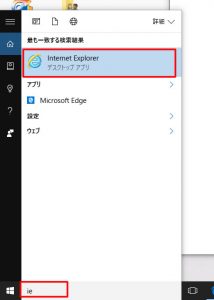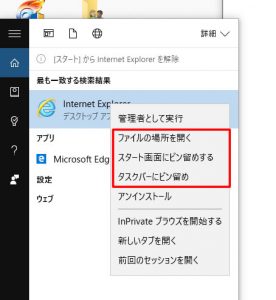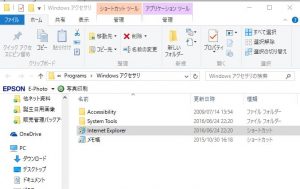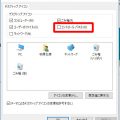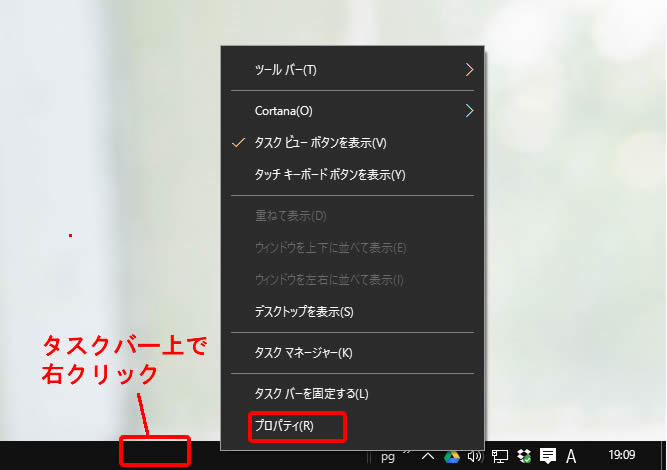Windows10では、Internet Explorerのショートカット(ボタン)がない場合があります。
新しいブラウザ(インターネットを見るためのソフトの事)Edge(エッジ)の上部「・・・」をクリックして「Internet Explorerで開く」をクリックするとInternet Explorerで開くことができますが、手間ですね、、、
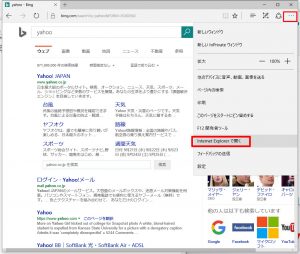
そこでIEのボタンをデスクトップに作成する方法をご説明します。
Windows10のスタートボタンの横に「ie」と入力します。
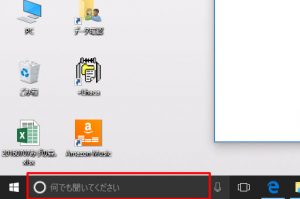
検索結果に検索結果に「Internet Explorer」が表示されますので右クリックします。
右クリックのショートカットメニューが表示されます。
各項目の内容は下記です。
<ファイルの場所を開く>
ショートカットがあるフォルダを開きます。
<スタート画面にピン留めする>
スタート画面のメニュー(タイル画面)にボタンを追加します。
<タスクバーにピン留め>
画面の下にあるタスクバーにボタンを追加します。
上記方法でもIEのボタンが作れて簡単にIEを起動する事が出来ますが、
今回は、デスクトップにIEのショートカットを作成するので一番上にある「ファイルの場所を開く」をクリックします。
IEのショートカットがあるフォルダが開きます
Internet Explorerのアイコン(ショートカット)を「右クリック」→「コピー」します。
そしてデスクトップの何もないところで「右クリック」→「貼り付け」をクリック
Internet Explorerのショートカットがデスクトップに出来ました。
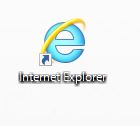
この方法は、Internet Explorerのショートカットに限らず他のソフトでも応用できます。
一度お試しください。
<注意>
ただし、アイコンをドラックしたり、切り取ると元のショートカットが消えてしまいます。
必ずコピーにして下さいね。
[cc id=147]